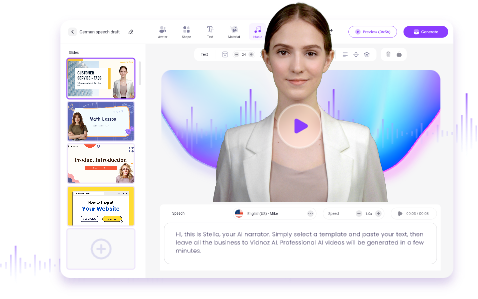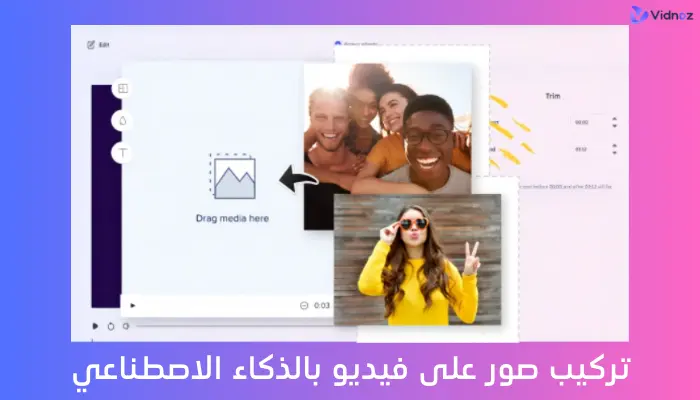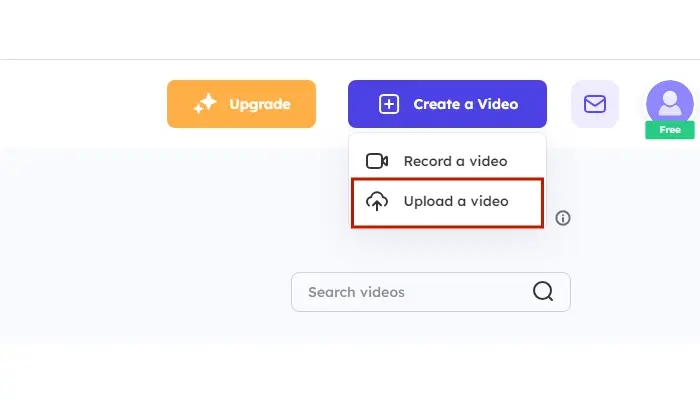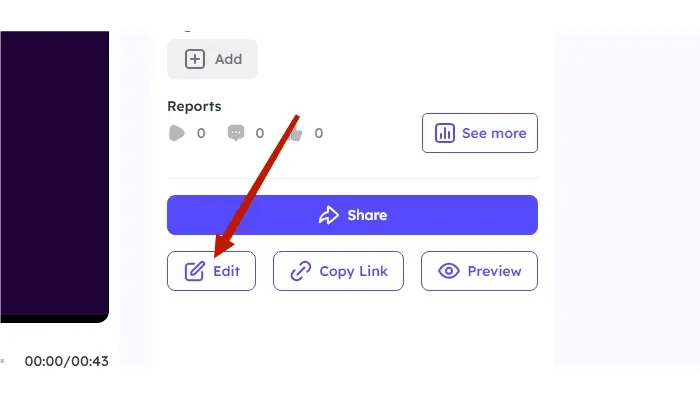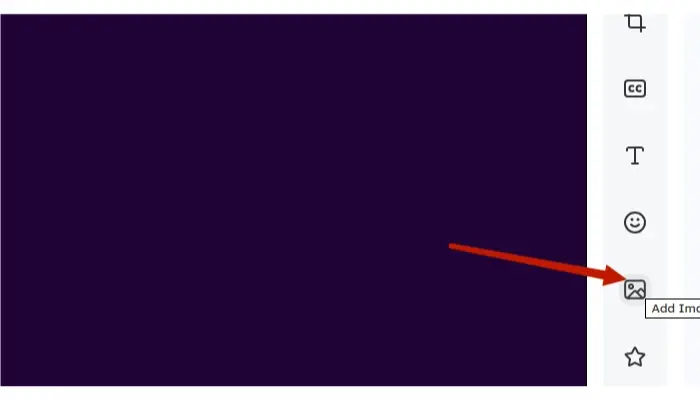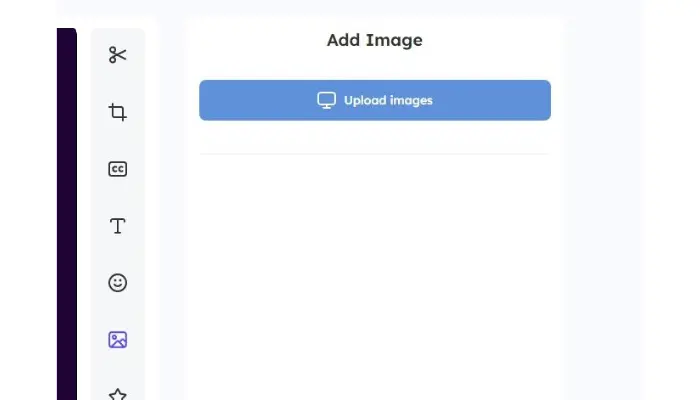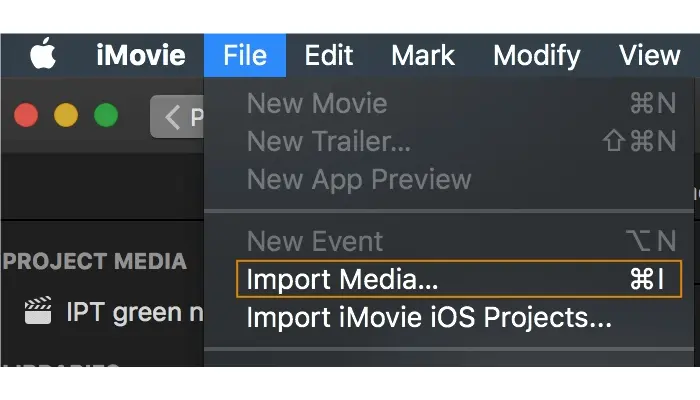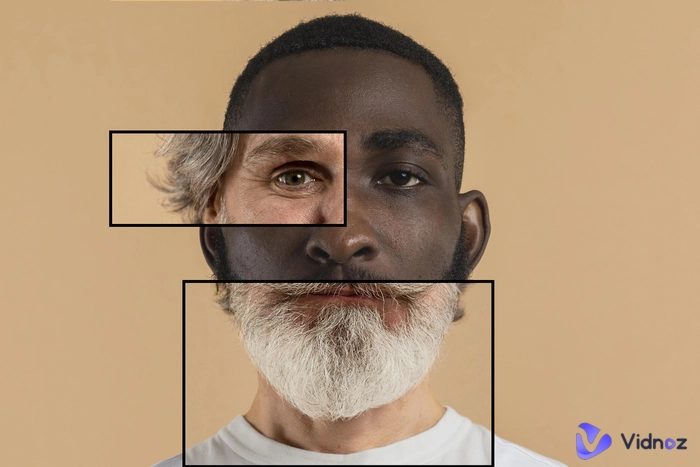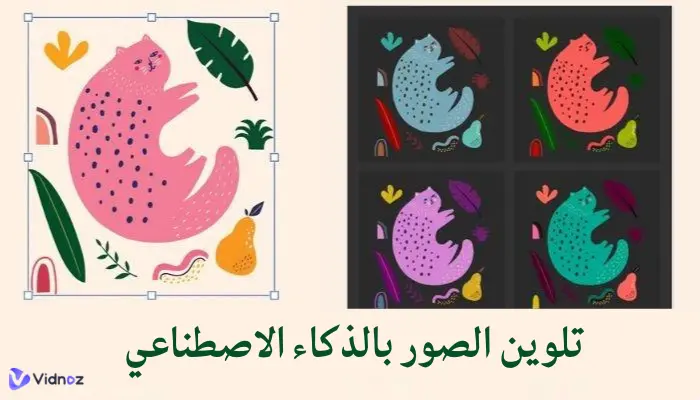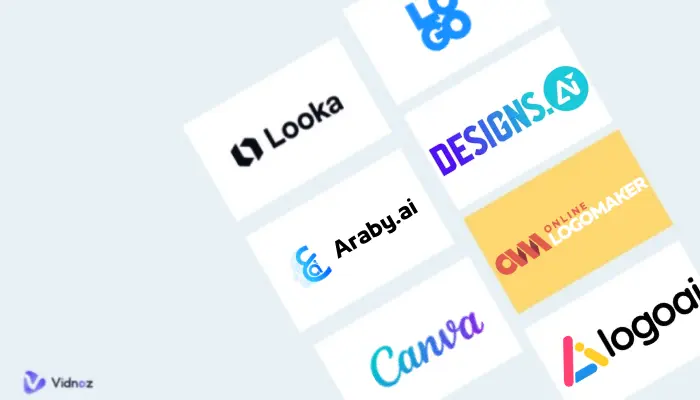سواء كنت ترغب في تحسين الفيديو بصورة معبرة، أو عرض منتج، أو سرد قصة ساحرة، يمكن أن تعزز الصور فورا تأثير الفيديو الكلي. يغطي هذا المقال كيفية تركيب صور على فيديو ويقدم بعض النصائح والحيل المتقدمة.
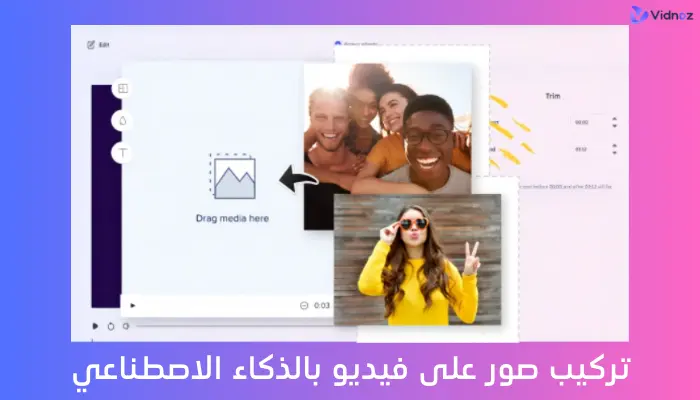
- على هذه الصفحة
-
كيفية تركيب صور على فيديو عبر الإنترنت بنسبة 100% مجانية
كيفية إضافة صورة إلى الفيديو على Vidnoz Flex
-
كيفية إضافة الصور إلى الفيديو في iMovie
-
نصائح وحيل متقدمة حول كيفية إضافة الصور إلى الفيديو
-
كيفية إضافة صورة إلى فيديو - الأسئلة الشائعة
كيفية تركيب صور على فيديو عبر الإنترنت بنسبة 100% مجانية
اختيار أداة تحرير فيديو عبر الإنترنت قوية لعملية تحرير الفيديو الخاص بك هو أيضا ضروري. يبسط Vidnoz Flex عملية اضافة صوره على الفيديو. إنه برنامج إضافة الصور على الفيديو للكمبيوتر متعدد الاستخدامات وسهل الاستخدام. يمكن للمستخدمين بسهولة تحرير ومشاركة الفيديوهات الخاصة بهم بفضل واجهته البديهية وميزاته القوية.
لماذا اخترت Vidnoz Flex
سهل الاستخدام
مع Vidnoz، يمكنك بسهولة تخصيص الفيديوهات الخاصة بك وفقا لاحتياجاتك الخاصة.
سواء كنت ترغب في وضع الصور على فيديو، أو إضافة نص إلى الفيديو، أو تطبيق الفلاتر، أو ضبط تدرج اللون، أو تحسين الصوت، يوفر Vidnoz Flex واجهة سهلة الاستخدام تجعل من التحرير أمرا سهلا. لديك السيطرة الكاملة على كل جانب من جوانب الفيديو الخاص بك، مما يضمن نتيجة نهائية احترافية ومصقولة.
مشاركة مجموعة الفيديوهات بنقرة واحدة
يبسط Vidnoz Flex عملية المشاركة من خلال السماح لك بمشاركة العديد من الفيديوهات بنقرة واحدة فقط. سواء كنت بحاجة لتوزيع الفيديوهات الخاصة بك عبر منصات متعددة أو إرسالها إلى مجموعة من المستلمين، يبسط Vidnoz Flex عملية المشاركة، مما يوفر لك الكثير من الوقت والجهد.
أدوات الذكاء الاصطناعي
يقدم Vidnoz الأدوات المفيدة لتركيب صور على فيديو بالذكاء الاصطناعي. مثل Vidnoz تحويل النص الى كلام، بهذه الأداة، يمكنك تحويل الكلمات المكتوبة إلى صوت يشبه الإنسان. و Vidnoz جعل الصورة تتكلم بالذكاء الاصطناعي لصنع الشخصية الناطقة الواقعية الخاصة بك. مع الأداة المدعومة بالذكاء الاصطناعي، يمكنك رفع الصورة أو اختيارها، وإدخال النص، وإنشاء فيديو للرأس الناطق في 140 لغة.

Vidnoz AI - انشاء فيديو الذكاء الاصطناعي المجاني والجذاب مع افاتار متكلم
- توليد فيديوهات الذكاء الاصطناعي الاحترافية بسهولة مع افتار واقعية.
- تحويل النص الى صوت ومزامنة الكلام والشفاه بلغات مختلفة.
- أكثر من 3900 القالب الفيديو لسيناريوهات متعددة.
- إنشاء فيديوهات من عناوين الويب وملفات PDF وPPT، والمزيد.
كيفية إضافة صورة إلى الفيديو على Vidnoz Flex
قبل أن تبدأ عملية تحرير الفيديو، يُقترح تجهيز جميع الصور والفيديوهات.
الخطوة الأولى: الدخول إلى النظام ورفع الفيديو الخاص بك
أولاً، قم بالدخول إلى حسابك على Vidnoz. بمجرد الدخول، انتقل إلى قسم إدارة الفيديو وارفع الفيديو الذي ترغب في تعديله وتصغيره. اتبع التوجيهات المعروضة على الشاشة لإنهاء عملية الرفع.
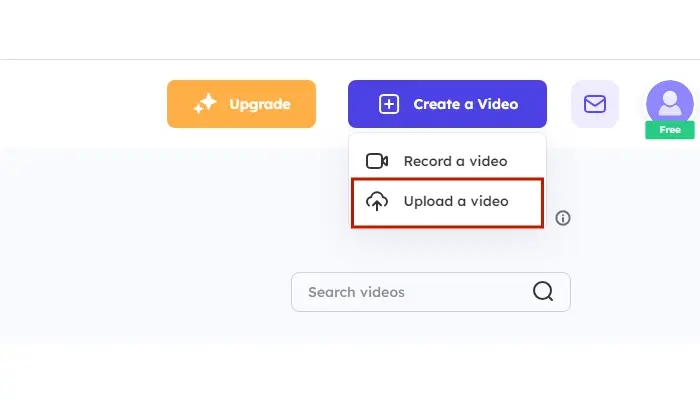
الخطوة الثانية: اضغط على زر "تعديل"
بعد رفع الفيديو، اختره في حسابك واضغط على زر "تعديل". هذا سيفتح واجهة تعديل الفيديو، حيث يمكنك إدراج صورة في الفيديو.
بمجرد رفع جميع مقاطع الفيديو إلى لوحة التحكم لتعديل الفيديو في Vidnoz Flex، يمكنك إدراج صورة في الفيديو.
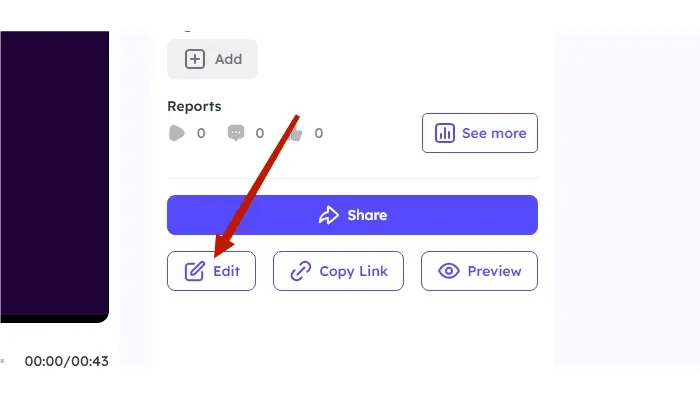
الخطوة الثالثة: إدراج الصورة
بعد الدخول إلى لوحة التحكم لتعديل الفيديو، اضغط على زر الصورة في الأدوات الموجودة على الجانب اليمين.
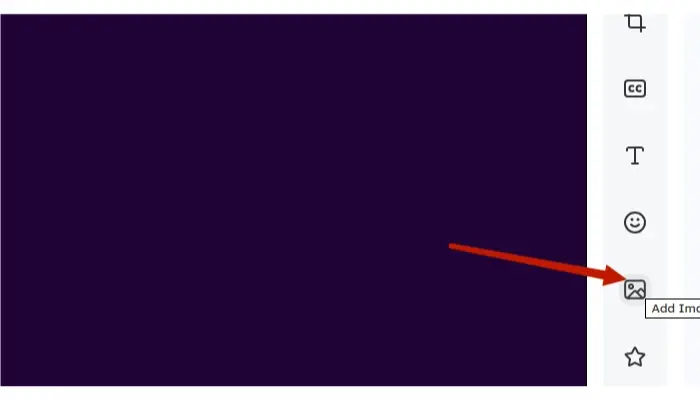
ثم اضغط على "رفع الصور" واختر الصورة التي ترغب في إدراجها في الفيديو.
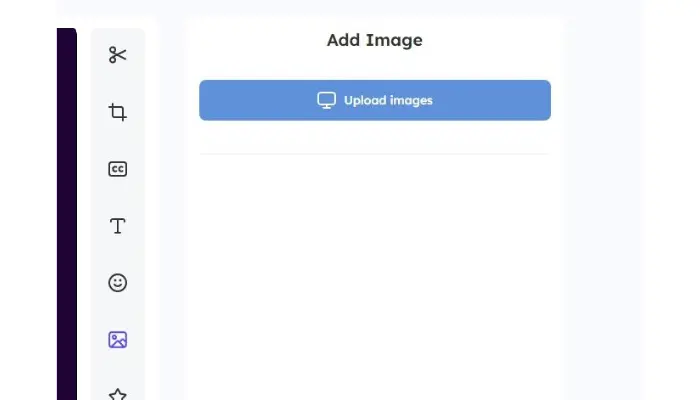
يمكنك الضغط على الصورة لتحديدها ونقلها إلى الموقع الذي ترغب في عرضه في الفيديو. وإذا كنت ترغب في تغيير حجم الصورة في الفيديو، فبإمكانك سحب زاوية الصورة والاستمرار حتى تصل إلى الحجم المناسب. يمكنك أيضًا تحديد وقت ظهور الصورة وانتهائها عن طريق سحب الشريط الأزرق على الخط الزمني.
يمكنك تعديل شفافية الصورة من الزاوية اليسرى.
الخطوة الرابعة
الخطوة النهائية هي تحميل ونشر الفيديو المعدل الخاص بك. يتيح لك Vidnoz Flex الخيار لنشر مقاطع الفيديو الخاصة بك بكميات كبيرة على عدة منصات اجتماعية وإرسال رسائل بريد إلكتروني وإنشاء روابط تضمين للفيديو.
باستخدام واجهة Vidnoz Flex السهلة الاستخدام والقدرات القوية، يمكنك تنفيذ رؤيتك الإبداعية. سواء كنت تريد سرد قصة أو الترويج لمنتج أو ببساطة تضفي طابعًا شخصيًا على مقاطع الفيديو الخاصة بك، فإن إدراج الصور سيعزز بالتأكيد من جودة المحتوى الخاص بك ويجعله أكثر جذبًا.
تخلص من العلامات المائية بسهولة: أفضل 5 برامج ازالة العلامة المائية من الفيديو
كيفية إضافة الصور إلى الفيديو في iMovie
يمكنك أيضا استخدام الميزة المدمجة على Mac لإضافة الصور إلى الفيديو، اقرأ واتبع الدليل على كيفية إضافة الصور إلى الفيديو في iMovie.
الخطوة الأولى: قم بفتح برنامج iMovie على جهاز Mac الخاص بك، اختر الفيديو والصورة التي تود تعديلها، ثم اضغط على الزر "استيراد الوسائط".
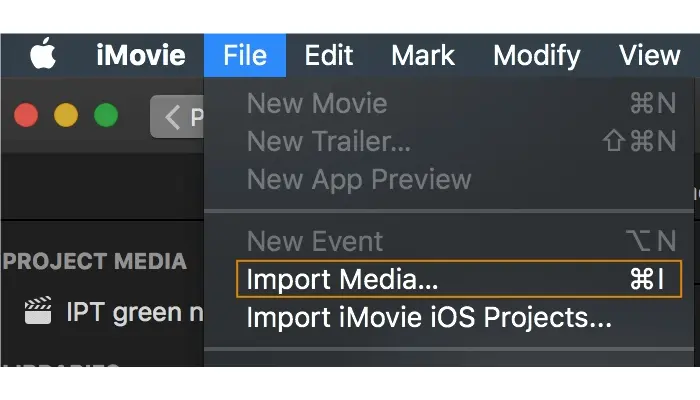
الخطوة الثانية: انقلها إلى الخط الزمني الخاص بك فوق الخط الزمني للفيديو. في بعض الأحيان، قد تغطي الصورة الشاشة بالكامل.
الخطوة الثالثة: اختر الصورة، واضغط على زر القص لتغيير النمط إلى "ملاءمة". بعد ذلك، اضغط على الرمز العلوي وغير "القص" إلى "صورة في صورة".
الخطوة الرابعة: اسحب الصورة إلى الموضع الذي تود أن يظهر فيه في الفيديو.
نصائح وحيل متقدمة حول كيفية إضافة الصور إلى الفيديو
استفد من الإطارات الرئيسية لصنع رسوم متحركة فريدة:
من الضروري أن تستغل القدرات الخاصة بالرسوم المتحركة باستخدام الإطارات الرئيسية في تطبيق وضع الصور على الفيديو الذي تستخدمه. من خلال هذه الأدوات، يمكنك تصميم رسوم متحركة خاصة بالصورة، مثل التكبير والتحريك والتدوير، مما يمنح الفيديو الخاص بك طابعًا حيويًا واحترافيًا.
تقنيات القص والتعتيم:
استخدم أدوات التعتيم والقص للتحكم بدقة في الجزء الذي تريد عرضه من الصورة في الفيديو. هذه الأدوات مفيدة بشكل خاص عندما تريد التركيز على عناصر معينة في الصورة أو إزالة الأجزاء غير الضرورية.
تجربة الفلاتر وتقنيات تدرج الألوان:
اعتمد على الفلاتر وتقنيات تدرج الألوان لتضفي على الصورة والفيديو مظهرًا جماليًا متناسقًا وجذابًا. تعديل السطوع والتباين والتشبع أو استخدام تدرجات الألوان الخاصة يمكن أن يعزز الأجواء والأسلوب العام للفيديو.
تجربة التأثيرات الصوتية:
فكر في إضافة التأثيرات الصوتية، مثل الأصوات الفرعية أو الموسيقى الخلفية الساحرة، لتحسين تأثير مزيج الصورة والفيديو. تعديل مستويات الصوت وتطبيق التأثيرات الصوتية يمكن أن يخلق تجربة مشاهدة أكثر تفاعلًا للجمهور..
كيفية إضافة صورة إلى فيديو - الأسئلة الشائعة
س: هل يمكنني تركيب الصور على الفيديو للكمبيوتر بدون الحاجة إلى برنامج متخصص؟
ج: بالرغم من أن بعض مشغلات الفيديو والأدوات الأساسية للتحرير تتيح لك دمج الصور والفيديو، فإن طريقة اضافة الصور على الفيديو المتخصصة تقدم مزيدًا من الخيارات والمرونة.
س: ما هي أفضل أنواع الملفات للصور والفيديو التي أريد استخدامها؟
ج: يفضل استخدام تنسيقات الملفات الشائعة مثل JPEG أو PNG للصور، وتنسيقات الفيديو الشائعة مثل MP4 أو MOV أو AVI للفيديو.
س: كيف يمكنني تغيير موقع ومدة ظهور الصورة في الفيديو؟
ج: Vidnoz Flex يتيح لك القدرة على التحكم في موقع ومدة الصورة عن طريق سحبها وإسقاطها على الجدول الزمني وتعديل حجمها وموضعها.
س: هل يمكنني إدراج صور متعددة في فيديو واحد؟
ج: نعم، يمكنك تضمين العديد من الصور في الفيديو عن طريق تحميلها إلى برنامج التحرير وترتيبها على الجدول الزمني كما ترغب.
س: هل يمكنني تطبيق تأثيرات أو انتقالات على الصور والفيديو؟
ج: نعم، العديد من برامج تركيب الصور على الفيديو للكمبيوتر اون لاين توفر مجموعة من التأثيرات والمرشحات والانتقالات التي يمكن تطبيقها على الصور والفيديو لتعزيز جودتها البصرية.
س: هل يمكنني إضافة موسيقى أو صوت إلى الفيديو المتضمن للصور؟
ج: نعم، يمكنك تحميل ملفات الصوت أو إضافة موسيقى خلفية للفيديو لتكمل الصور. Vidnoz Flex يوفر خيارات لتعديل مستويات الصوت ومزامنتها مع الفيديو. يمكنك أيضًا استخدام Vidnoz تحويل النص إلى صوت بشري لتحويل النص المكتوب إلى صوت طبيعي.
س: كيف يمكنني حفظ وتصدير الفيديو بعد إضافة الصور؟
ج: برامج تركيب صورة على فيديو اون لاين عادةً توفر خيارات لحفظ وتصدير الفيديو بعد التحرير. يمكنك اختيار تنسيق الملف والدقة وإعدادات الجودة المطلوبة قبل حفظ الفيديو في المكان المفضل لديك.
الخلاصة:
تركيب صور على فيديو هو وسيلة فعالة وإبداعية لتحسين المحتوى البصري وتوصيل الرسائل وجذب الجمهور. لذا، لا تتردد في البدء في إضافة الصور إلى مقاطع الفيديو الخاصة بك اليوم، وأطلق العنان لإبداعك، وأدهش جمهورك بطرق لم يسبق لها مثيل. بفضل Vidnoz Flex، أنت على استعداد للبدء في رحلة سرد قصصك البصرية المدهشة.

Vidnoz AI - انشاء فيديو الذكاء الاصطناعي المجاني والجذاب مع افاتار متكلم
- توليد فيديوهات الذكاء الاصطناعي الاحترافية بسهولة مع افتار واقعية.
- تحويل النص الى صوت ومزامنة الكلام والشفاه بلغات مختلفة.
- أكثر من 3900 القالب الفيديو لسيناريوهات متعددة.
- إنشاء فيديوهات من عناوين الويب وملفات PDF وPPT، والمزيد.